"Adobe After Effects " yra galinga programinė įranga, skirta animacijai ir vaizdo efektams kurti. Kai tik pradedate dirbti, naudotojo sąsaja gali atrodyti pribloškianti. Šioje pamokoje nagrinėsime "After Effects" sąsajos antraštę ir paaiškinsime programinės įrangos hierarchijos struktūrą. Geriau suprasdami naudotojo sąsają ir projektų struktūrą, galėsite efektyviau dirbti su "After Effects".
Pagrindinės žinios
- Suprasti "After Effects" antraštę
- Hierarchijos struktūra: projektai, kompozicijos ir sluoksniai
- Pirmieji žingsniai kuriant naują projektą ir kompoziciją
Programos "After Effects" hierarchijos struktūra
Prieš pradedant išsamiai nagrinėti antraštės sritį, svarbu suprasti "After Effects" hierarchijos struktūrą. Ši struktūra yra tokia:
- Projektas: aukščiausias lygis, kuriame viskas išsaugoma.
- Kompozicijos: Kompozicijos: Kompozicija, kuri yra sukurta ir įdiegta, kad būtų galima ją naudoti: Joje saugomi įvairūs jūsų projekto elementai.
- Sluoksniai: Sluoksniai (Layers) - tai dalis, kurioje yra projekto projektas: Sluoksniai: atskiri kompozicijos elementai, kuriuos galima redaguoti ir animuoti.
Tai reiškia, kad "After Effects" pradedate projektą, kuriame yra kelios kompozicijos, kurias savo ruožtu sudaro skirtingi sluoksniai.
Žingsnis po žingsnio
1 žingsnis: sukurkite projektą
Norėdami sukurti naują projektą programoje "After Effects", eikite į meniu juostą ir spustelėkite "File" (failas), tada "New" (naujas) ir galiausiai "Project" (projektas). Atsidursite tuščiame projekto lange.
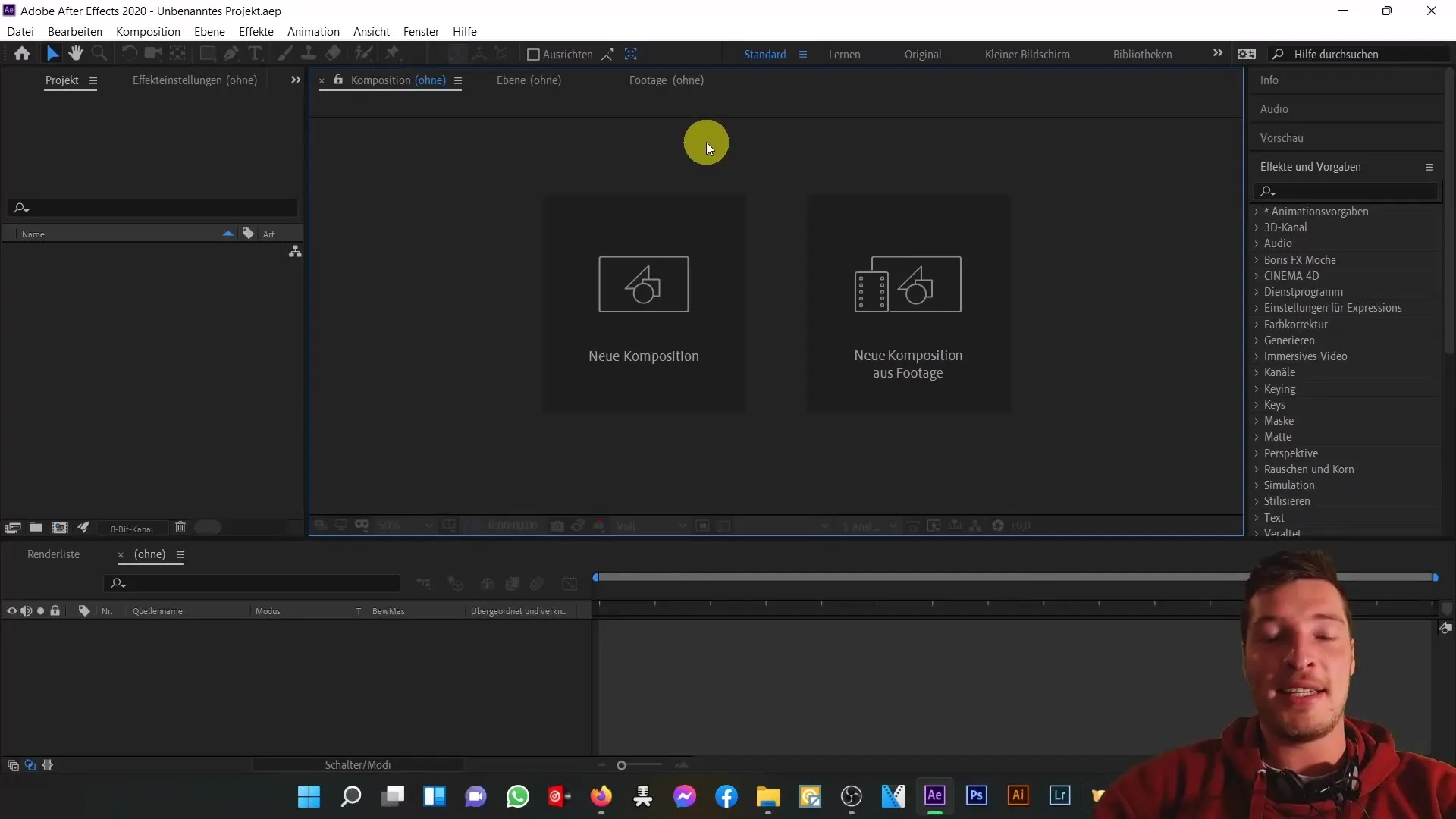
2 žingsnis: Sukurkite kompoziciją
Dabar, kai turite tuščią projektą, norite sukurti kompoziciją. Tai galite padaryti per meniu juostą spustelėję "Composition", tada "New composition". Arba galite naudoti spartųjį klavišą Ctrl+N.
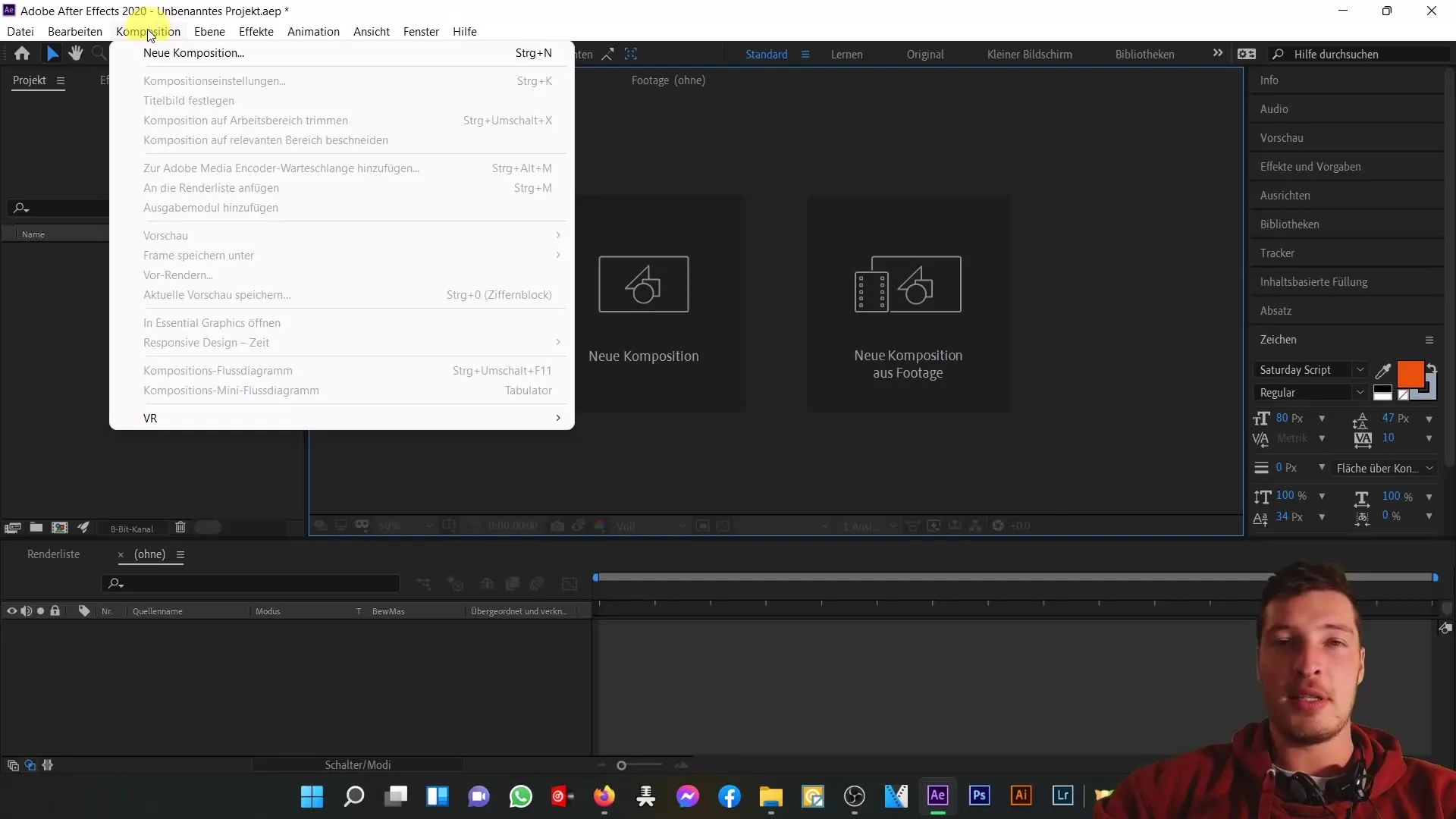
Kai pasirodys kompozicijos nustatymų meniu, suteikite kompozicijai pavadinimą. Taip pat pasirinkite reikiamus nustatymus, pavyzdžiui, skiriamąją gebą (pavyzdžiui, "Full HD" 25 kadrų per sekundę dažniu) ir kompozicijos trukmę.
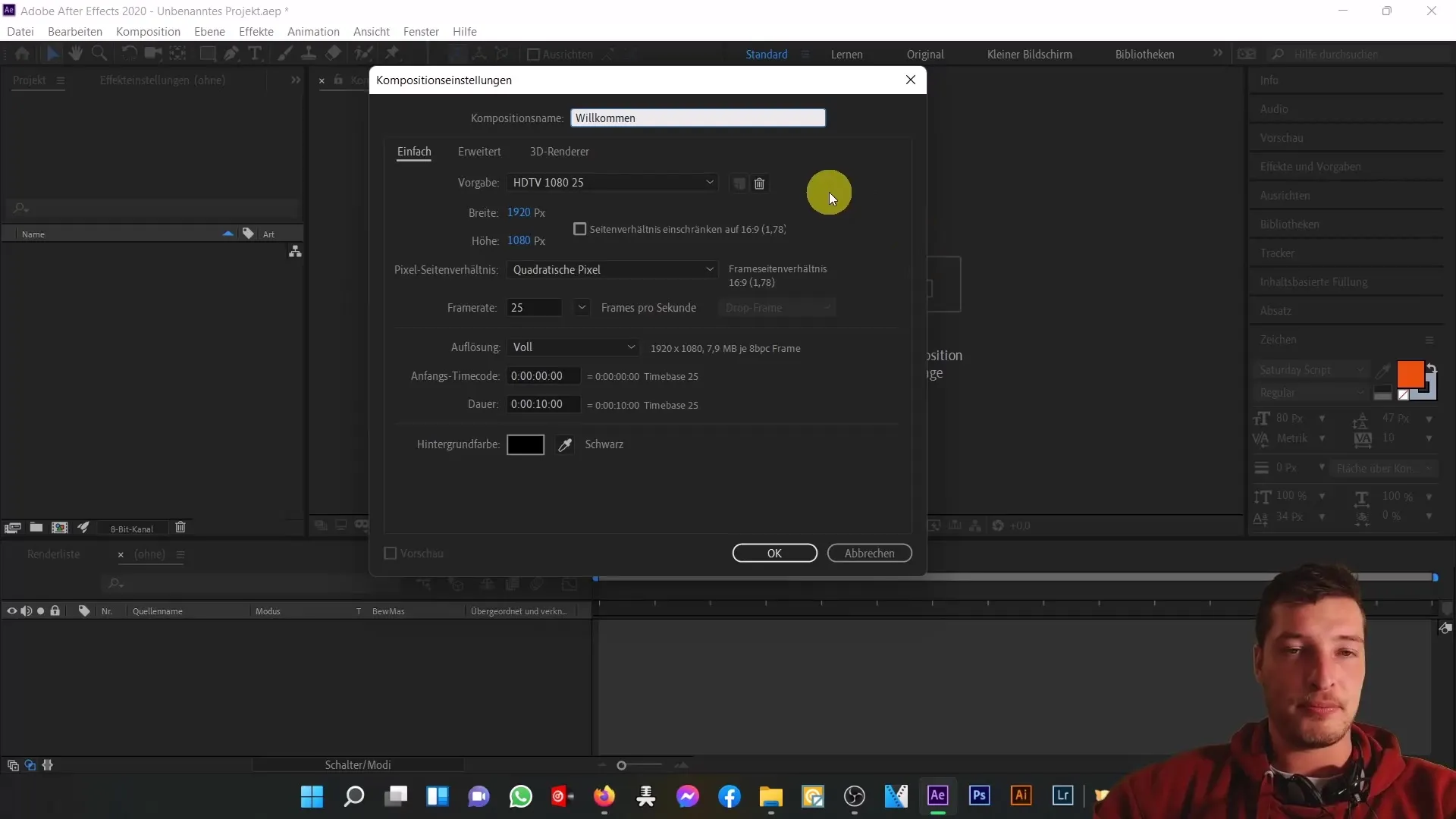
3 veiksmas: pridėkite sluoksnių
Sukūrę kompoziciją, galite pridėti sluoksnių. Pasirinkite "Layer" (sluoksnis), tada "New" (naujas) ir pasirinkite norimo sukurti sluoksnio tipą, pavyzdžiui, spalvotą sluoksnį.
Sukūrę spalvotą sluoksnį, galite suteikti jam pavadinimą, apibūdinantį šio sluoksnio funkciją. Pavyzdžiui, galite jį pavadinti "Fonas".
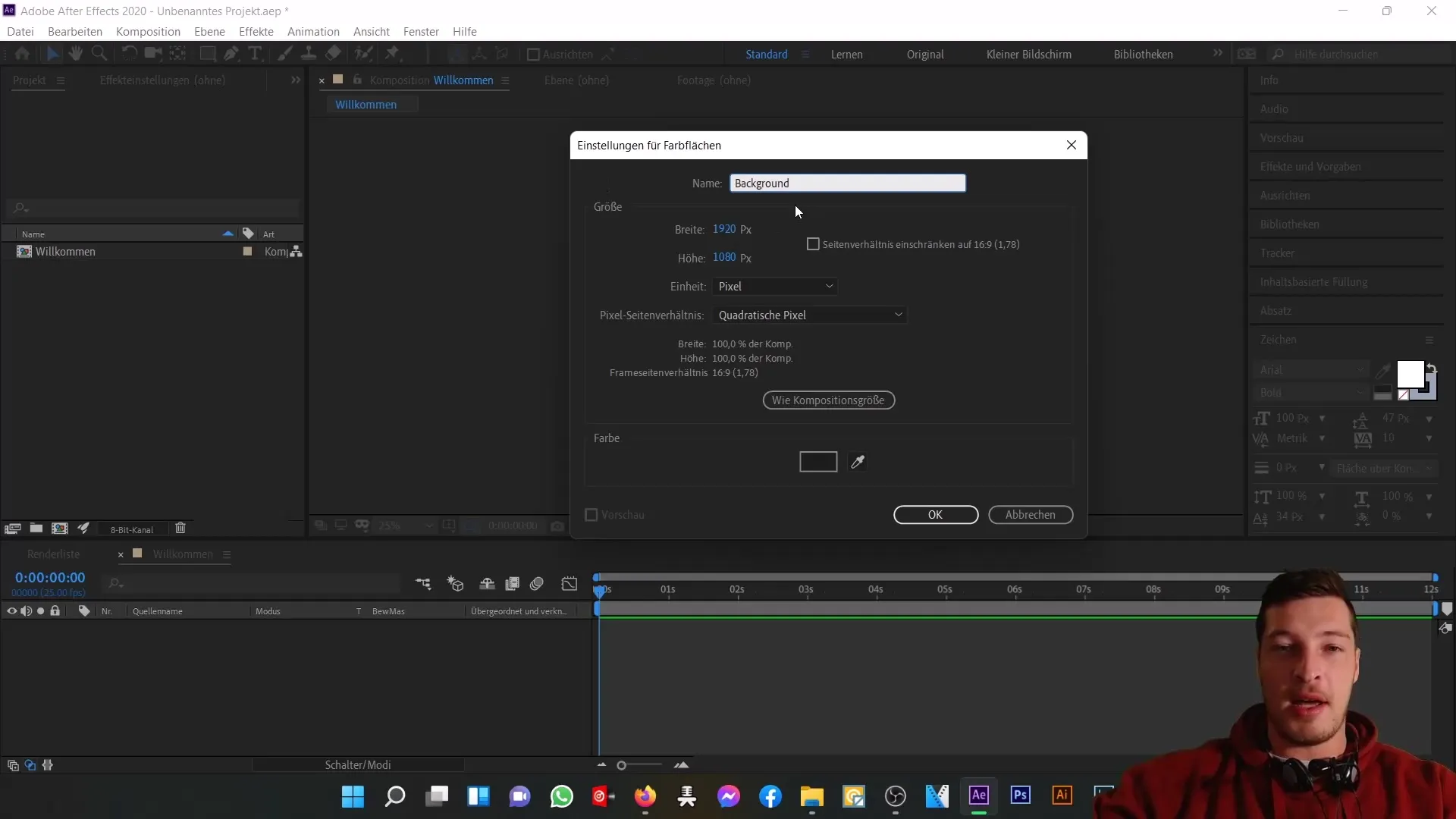
4 veiksmas: pridėkite tekstą
Norėdami pridėti tekstą, vėl eikite į "Layer" (sluoksnis), tada į "New" (naujas) ir pasirinkite "Text" (tekstas). Kompozicijoje bus sukurtas teksto laukelis. Tada tekstą galite pritaikyti pagal savo pageidavimus.
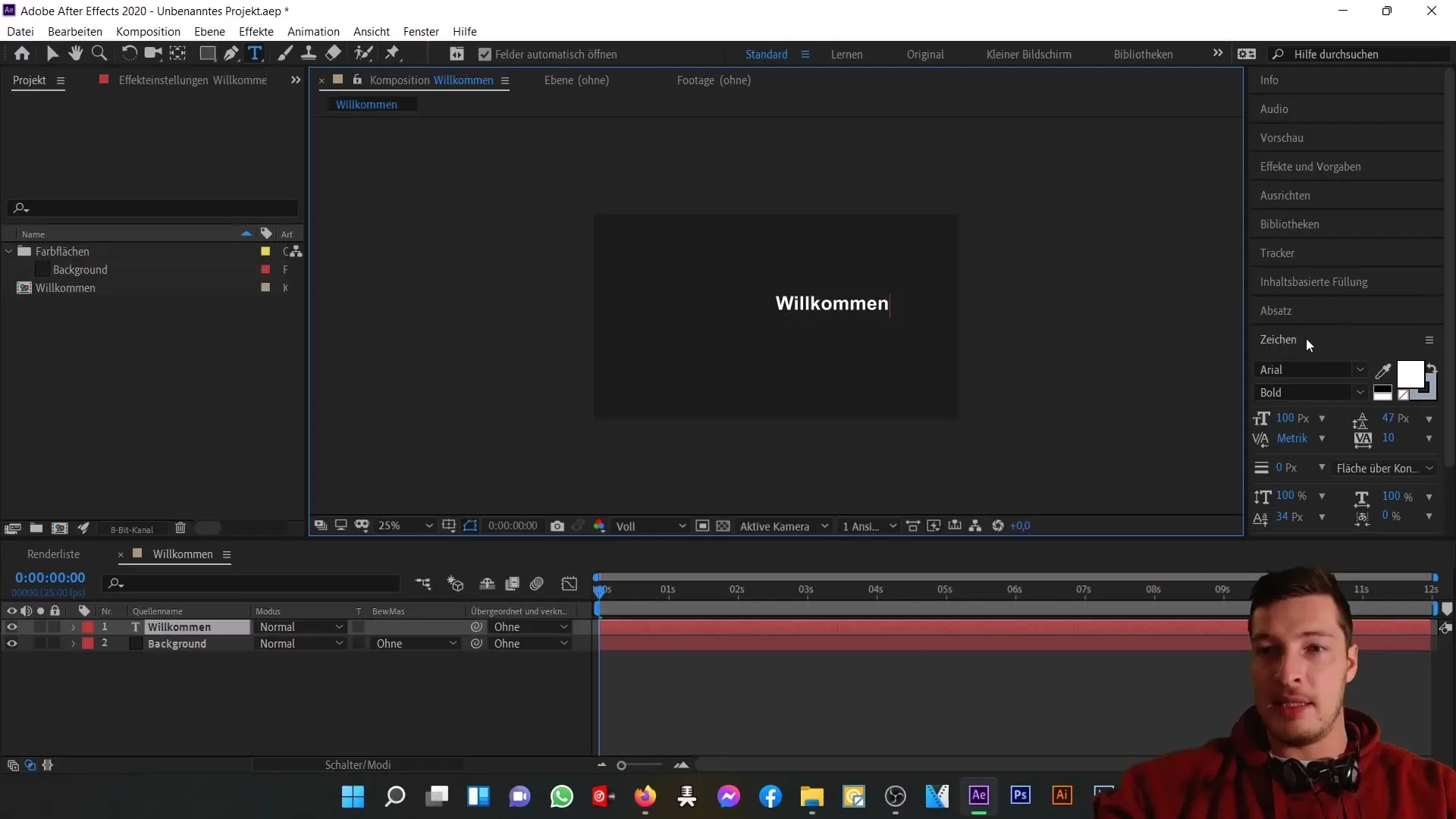
5 veiksmas: Taikykite efektus
Norėdami kompoziciją papildyti vizualiniais efektais, eikite į meniu juostą ir pasirinkite "Effects". Ten galite pasirinkti norimą efektą ir pritaikyti jį norimam redaguoti sluoksniui.
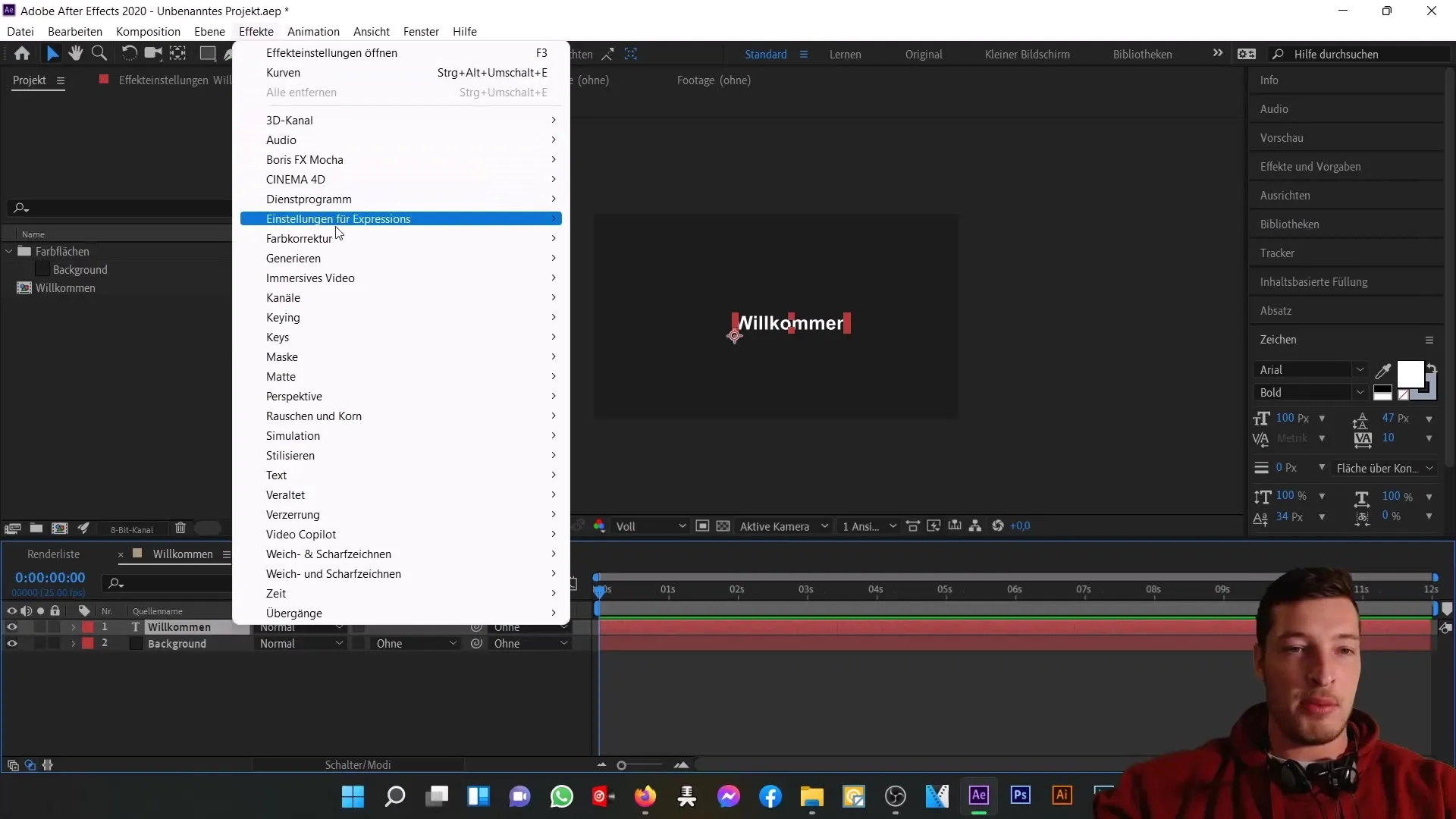
6 veiksmas: patikrinkite projekto nustatymus
Svarbu patikrinti projekto nustatymus, kuriuos galite pasiekti per "File" (failas) > "Project settings" (projekto nustatymai). Taip galėsite įsitikinti, kad viskas pritaikyta jūsų poreikiams ir projekto reikalavimams.
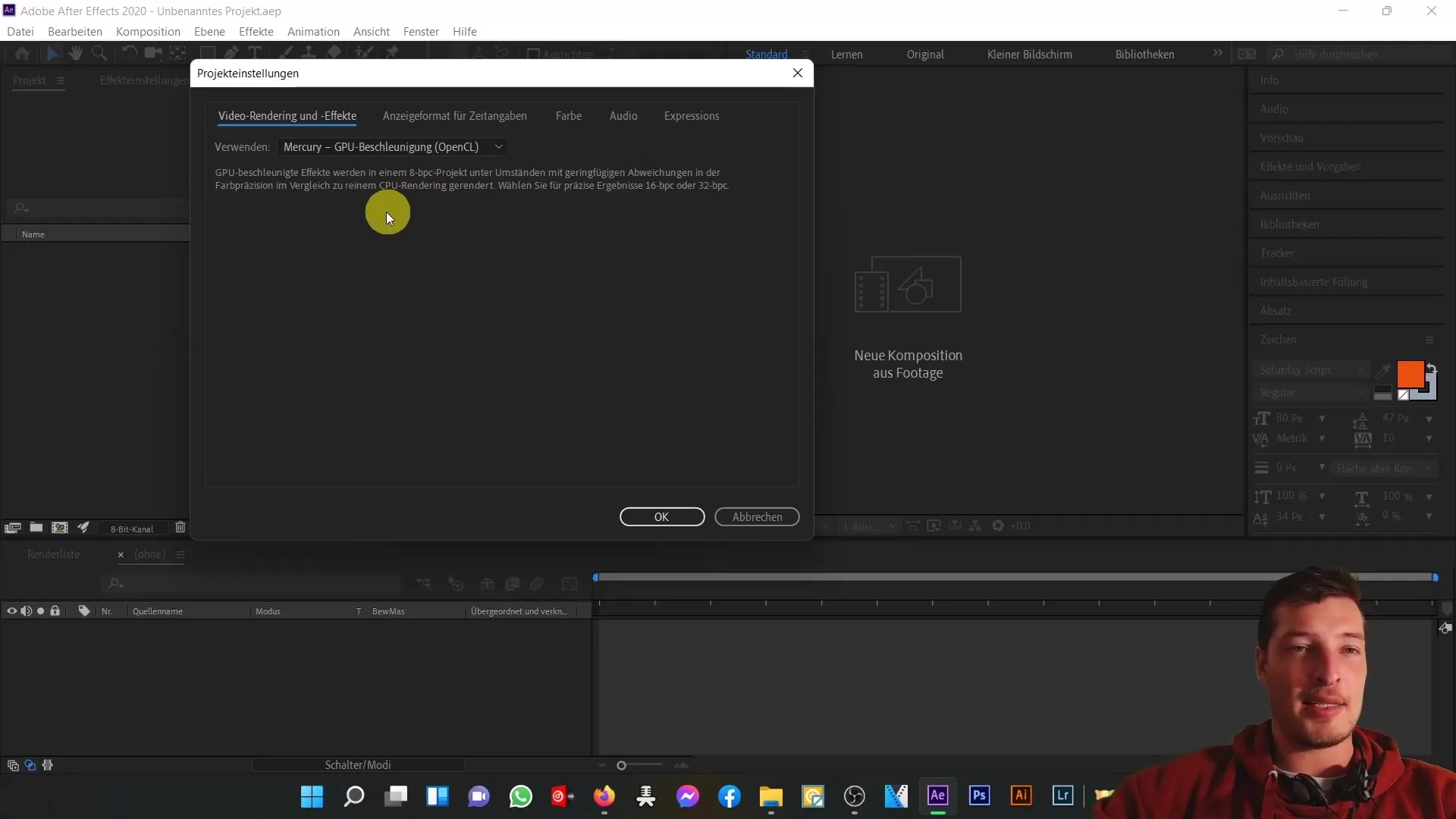
Jei norite atvaizduoti naudodami GPU greitintuvą, būtinai įjunkite atitinkamas parinktis.
7 veiksmas: Pritaikykite darbo erdvę
Jei darbo erdvė neatitinka jūsų pageidavimų, naudodamiesi meniu juosta "Workspace" (Darbo erdvė) galite pasirinkti numatytąjį vaizdą arba išbandyti kitus vaizdus.
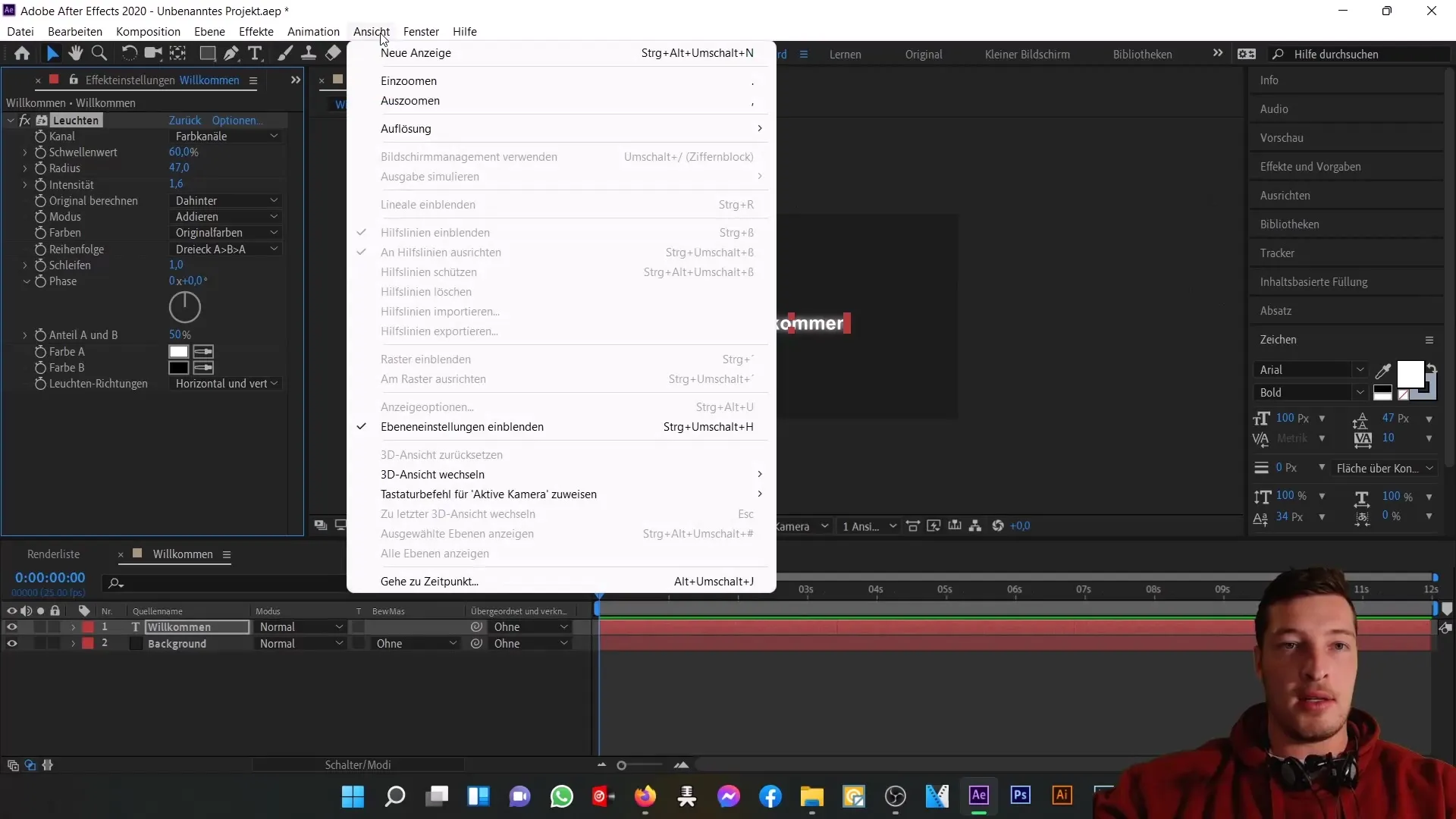
Suvestinė
Šioje pamokoje sužinojote, kaip naudoti pagrindinius "Adobe After Effects" antraštės srities elementus. Sužinojote, kaip sukurti naują projektą, sukurti kompoziciją ir pridėti pirmuosius sluoksnius. Taip pat sužinojote, kaip taikyti efektus ir koreguoti projekto nustatymus. Šios žinios sudaro pagrindą tolesniam darbui su šia galinga programine įranga.
Dažniausiai užduodami klausimai
Kas yra kompozicijos programoje "After Effects"? Kompozicijos - tai atskiri pagrindinio projekto projektai, kuriuose organizuojami vizualiniai elementai.
Kaip pridėti efektus prie sluoksnio? Pasirinkite sluoksnį, meniu juostoje eikite į "Effects" ir pasirinkite norimą efektą.
Ką daryti, jei mano darbo erdvė neatrodo taip, kaip pamokoje? Meniu juostoje eikite į "Workspace" (darbo erdvė) ir pasirinkite "Default" (numatytoji), kad atkurtumėte numatytąjį vaizdą.


